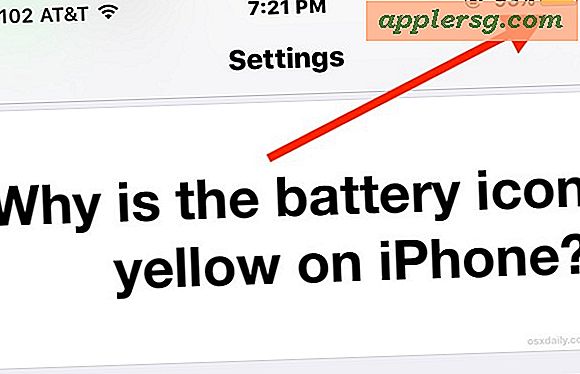Cara Membuat Tag Clouds di Illustrator
Tag cloud, atau word cloud, adalah representasi grafis dari bit teks. Awan tag biasanya digunakan untuk menggambarkan tag meta-data kata kunci di situs web sehingga mereka dengan cepat menunjukkan secara visual kata kunci mana yang paling menonjol, serta kata kunci lain yang terkait dan juga dicari. Kata terbesar di tengah awan adalah kata atau frasa yang terkait dan berasal dari semua kata lain di awan. Adobe Illustrator hanyalah salah satu program yang dapat Anda gunakan untuk membuat tag cloud yang mewakili asosiasi kata gratis, sinonim dari istilah, atau pencarian kata kunci meta-data. Setelah membangun, Anda dapat menempatkan cloud di situs web Anda sebagai fitur yang menarik dan bermanfaat bagi pengunjung.
Luncurkan Adobe Illustrator dan buat dokumen baru. Klik "File" lalu "Baru." Klik "File" dan kemudian "Save as" untuk menyimpan file Anda dan beri nama seperti "tagcloud." Gunakan dua alat untuk membuat kotak teks, isi dengan kata-kata dan arahkan ke dalam tag cloud.
Klik pada alat "Gambar bentuk" yang muncul sebagai kotak di dekat kolom kanan atas di menu kiri. Pilih bentuk yang Anda inginkan untuk menampilkan kata Anda seperti oval atau persegi panjang. Tempatkan kursor di layar, tekan tombol kiri dan seret mouse untuk memperbesar bentuk di layar. Gunakan mouse Anda untuk mengubah ukuran sisi bentuk hingga muncul sesuai keinginan.
Klik pada alat "Teks" yang muncul sebagai ikon huruf "T" tepat di atas alat "Gambar bentuk". Tempatkan kursor Anda di dalam bentuk yang baru saja Anda buat dan klik tombol kiri pada mouse Anda. Ketikkan kata atau frasa yang Anda inginkan dalam bentuk. Ubah format dan ukuran di menu atas, jika diinginkan.
Klik kanan pada garis bentuk dan pilih "Borders" dari menu drop-down yang muncul. Centang kotak bertanda "Tidak ada garis" dari jendela yang muncul untuk menghapus semua garis dari bentuk Anda, hanya menyisakan kata di dalamnya yang terlihat di layar.
Klik kiri di dalam bentuk pada kata yang Anda ketik dan klik ikon "Warna" yang muncul sebagai ember cat. Klik kotak bergaris di dalam jendela sembul untuk menambahkan warna pada teks, jika diinginkan.
Lakukan langkah 2 hingga 5 lagi untuk membuat bentuk berisi teks yang lebih kecil. Klik panah hitam dari toolbar Anda dan klik pada garis bentuk dan tekan "Control" + "C" pada keyboard Anda untuk menyalin bentuk. Klik di suatu tempat di layar dan tekan "Kontrol" + "V" untuk menempelkan bentuk itu di tempat itu. Ulangi langkah ini untuk sebanyak mungkin kata yang ingin Anda sertakan di tag cloud. Klik di dalam setiap bentuk dan ubah kata, serta warnanya, jika diinginkan. Buat bentuk baru yang berbeda, sesuai keinginan. Arahkan kata-kata tambahan ini di sekitar kata pertama yang lebih besar yang Anda gunakan untuk memulai tag cloud.
Klik pada alat "Putar objek" yang muncul sebagai panah berputar dalam lingkaran. Klik pada bentuk dan pindahkan ke arah yang Anda inginkan untuk membuat kata-kata Anda tampak mengarah ke arah yang berbeda di dalam tag cloud.